拓扑图:
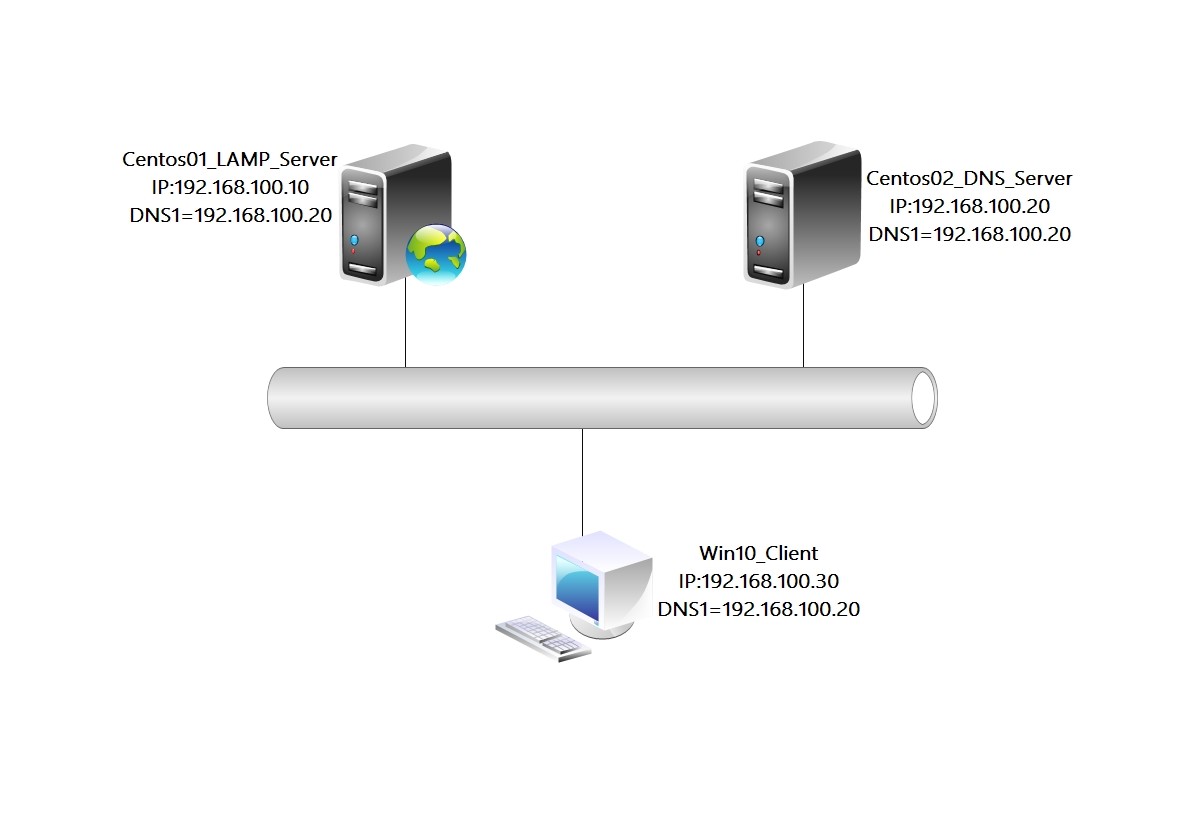
推荐步骤:
- 安装apache服务器启动服务
- 安装mysql服务器,启动服务设置账户密码
- 安装php依赖程序,配置php服务和zend加速,配置php和apache协同工作测试访问
- 搭建DNS服务器部署phpmyadmin系统访问使用
实验步骤:
一.安装LAMP平台
1)配置yum源
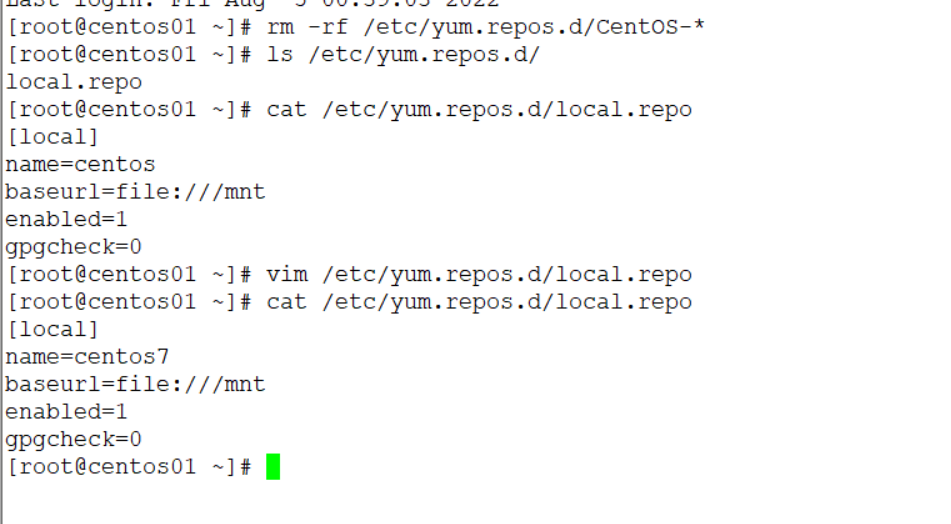
2)挂载系统光盘
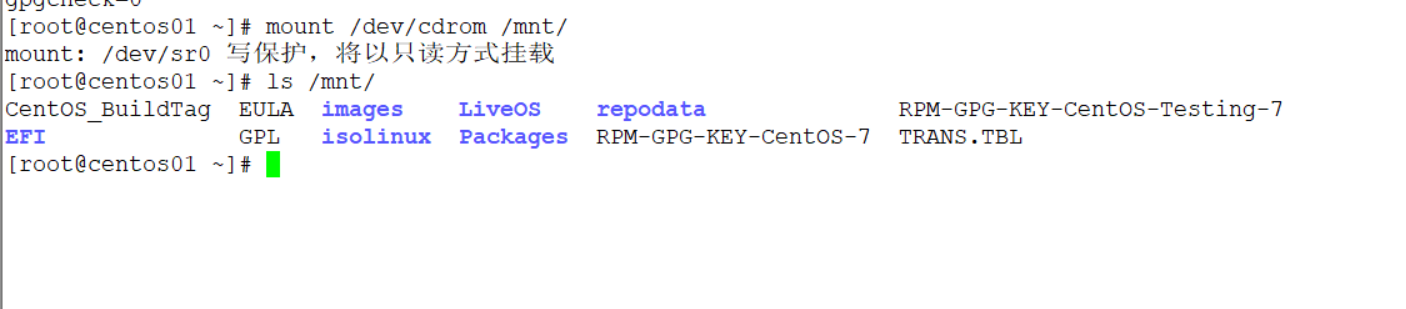
3)安装依赖程序
4)创建mysql组

5)创建用户mysql加入到mysql组

二.安装配置apache
1.安装apache
1)卸载Centos光盘
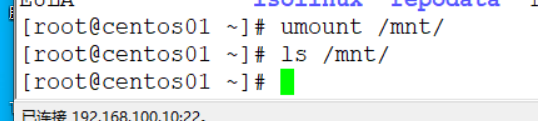
2)切换到LAMP光盘
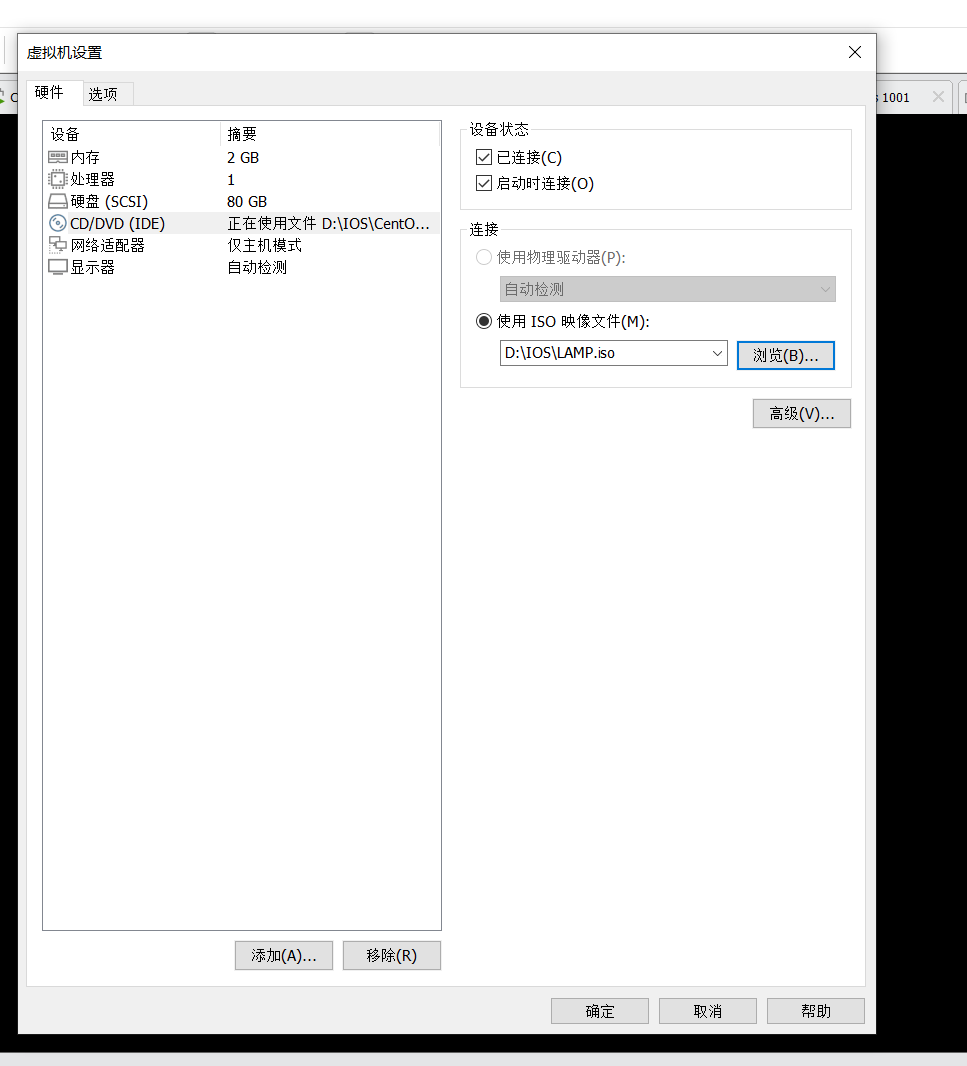
3)挂载光盘
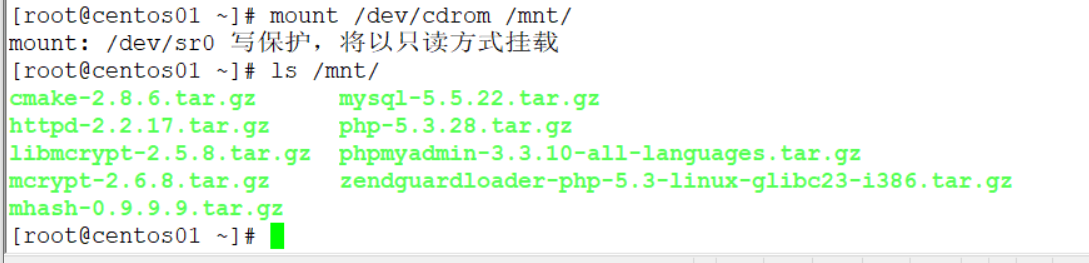
4)将apache程序解压到/usr/src

2.配置apache服务
1)配置apache服务

2)编译安装apache

3)检查是否安装成功

3.apache服务控制
1)生成服务控制文件添加执行权限

2)修改服务控制位

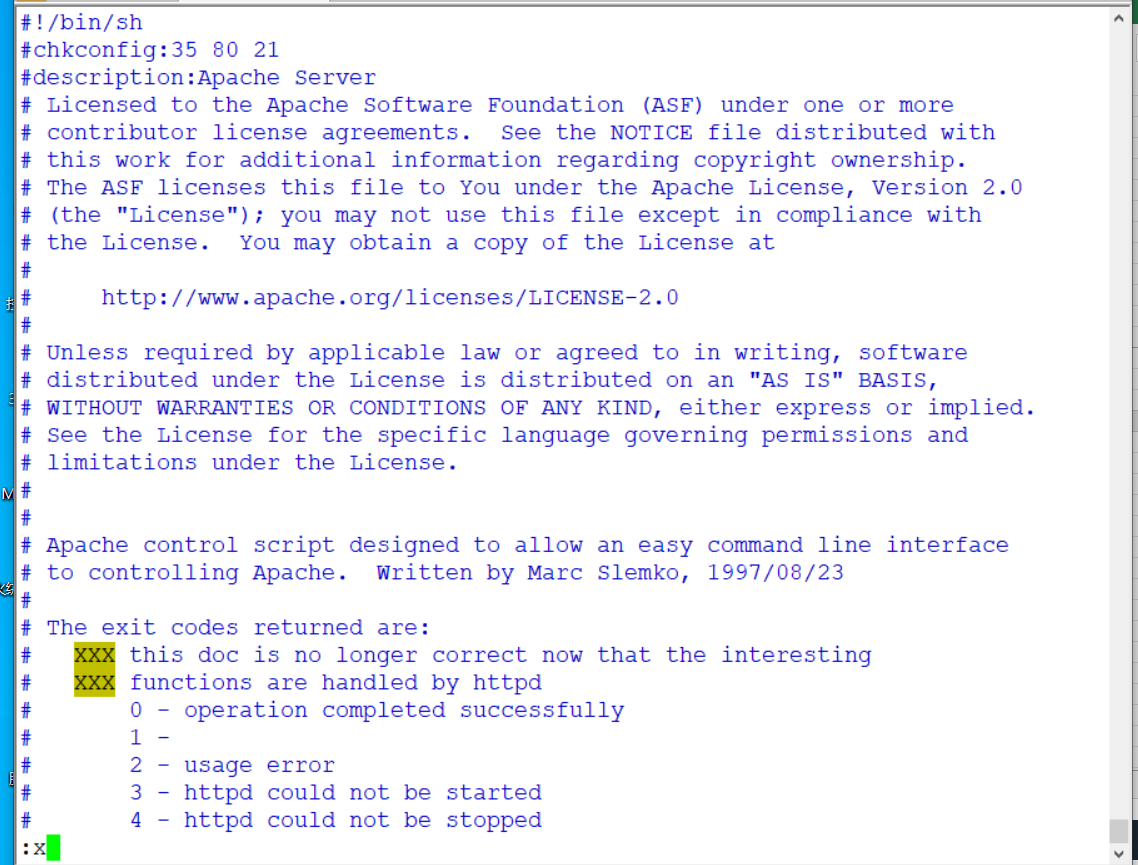
3)添加系统服务设置开机自动启动

4)优化apache命令

5)启动apache服务检查服务运行状态

三.安装配置mysql服务
1.安装配置安装mysql
1)将mysql解压到/usr/src目录

2)配置mysql

3)安装mysql
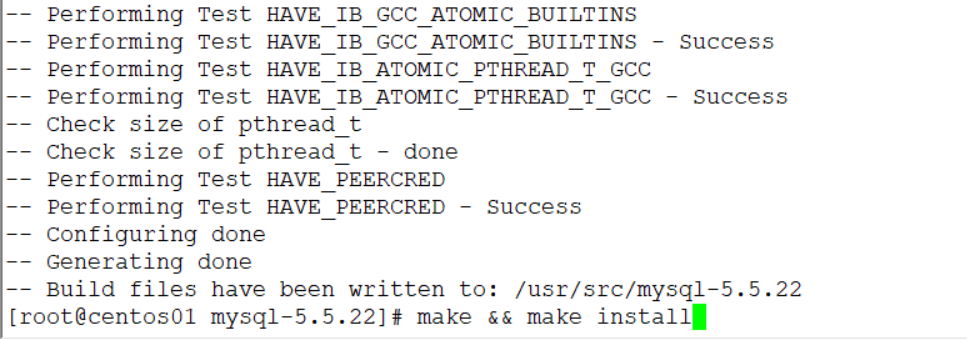
4)设置mysql目录的所有者

5)生成mysql配置文件

6)生成mysql服务控制文件,添加系统服务设置开机自动启动

7)优化mysql命令

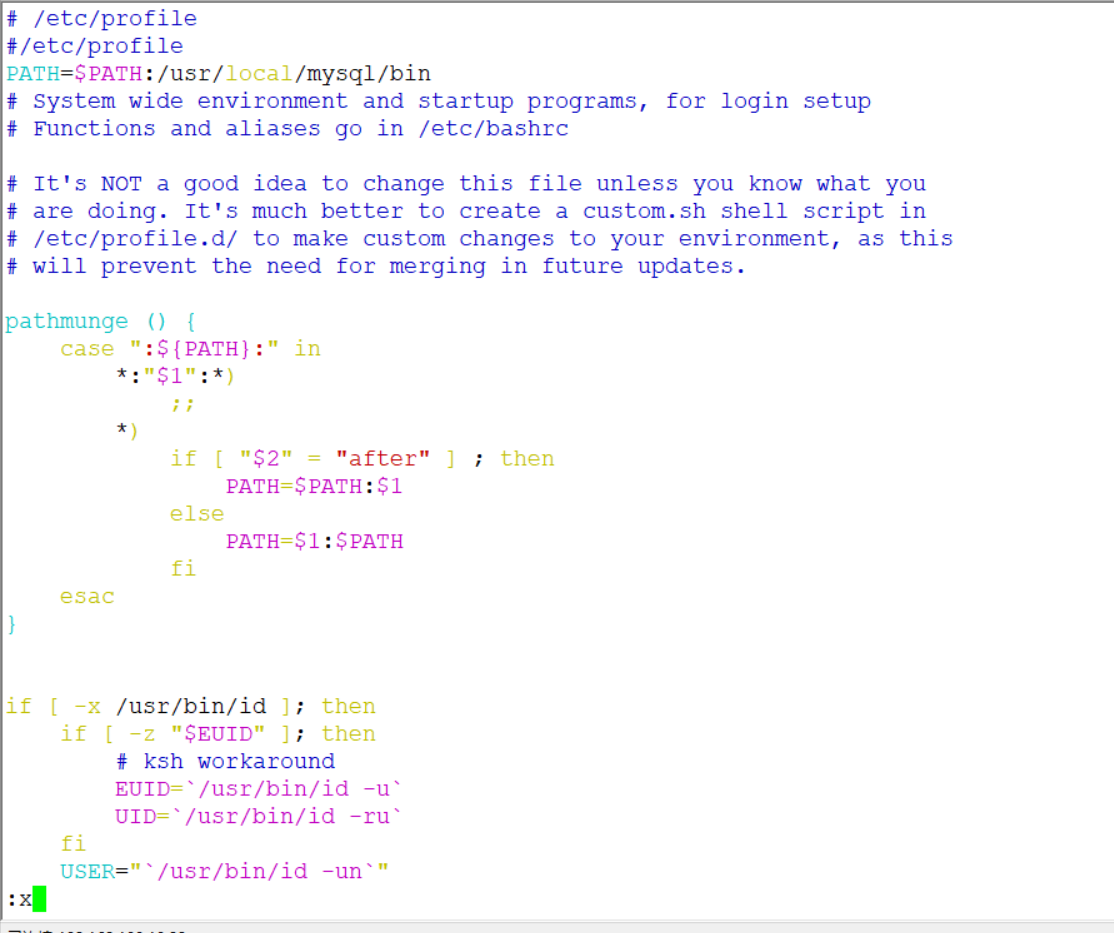

8)优化mysql数据库
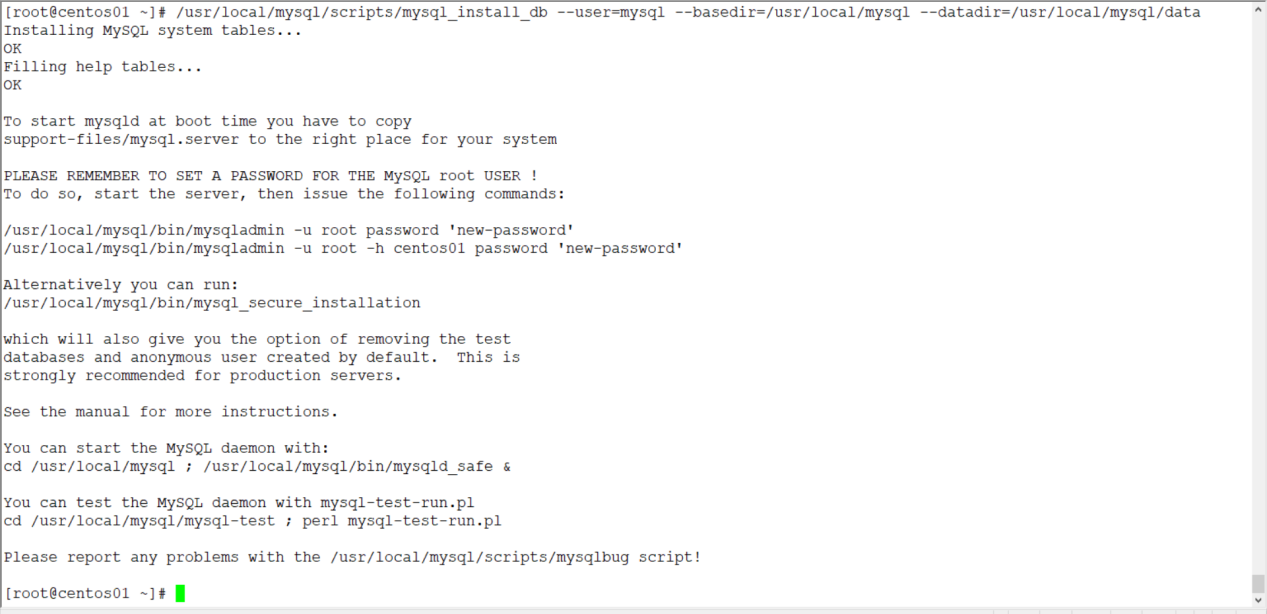
2.配置mysql服务
1)启动mysql服务监听端口

2)mysql数据库设置密码登录mysql
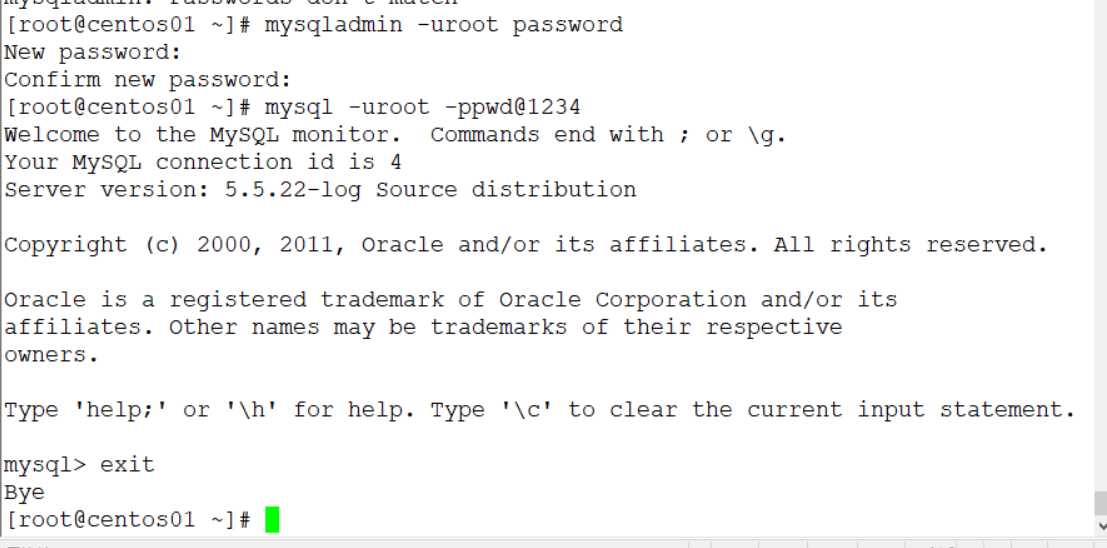
四.安装配置PHP
1.在LAMP光盘中安装PHP依赖加密工具
1)安装加密工具libmcrypt



2)安装加密工具mhash




3)安装mcrypt




2.配置安装PHP
1)解压php并配置php
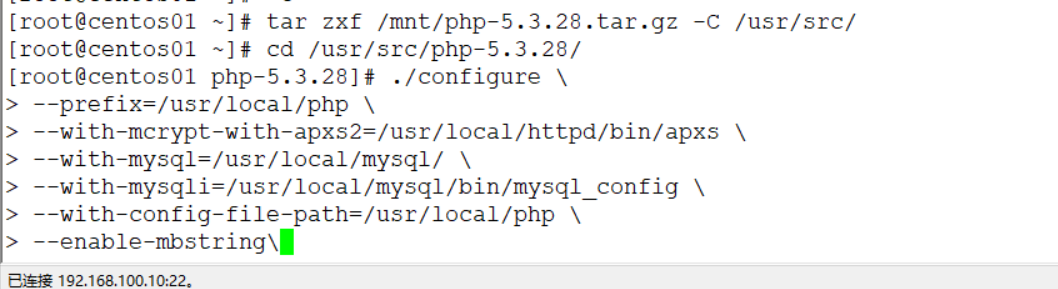

2)安装php


3)生成php主配置文件

4)修改主配置文件

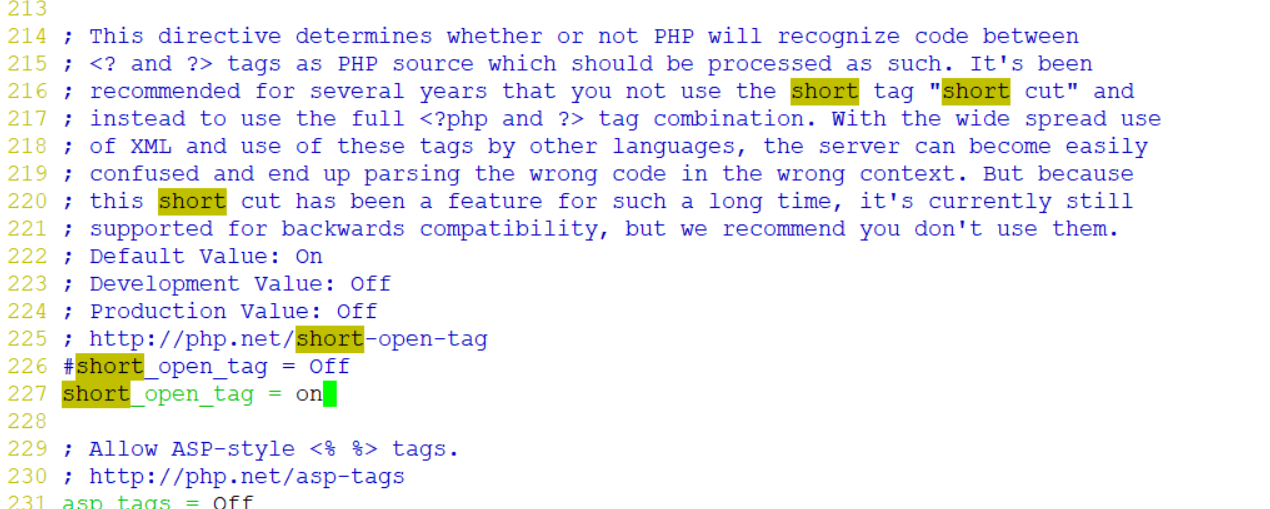
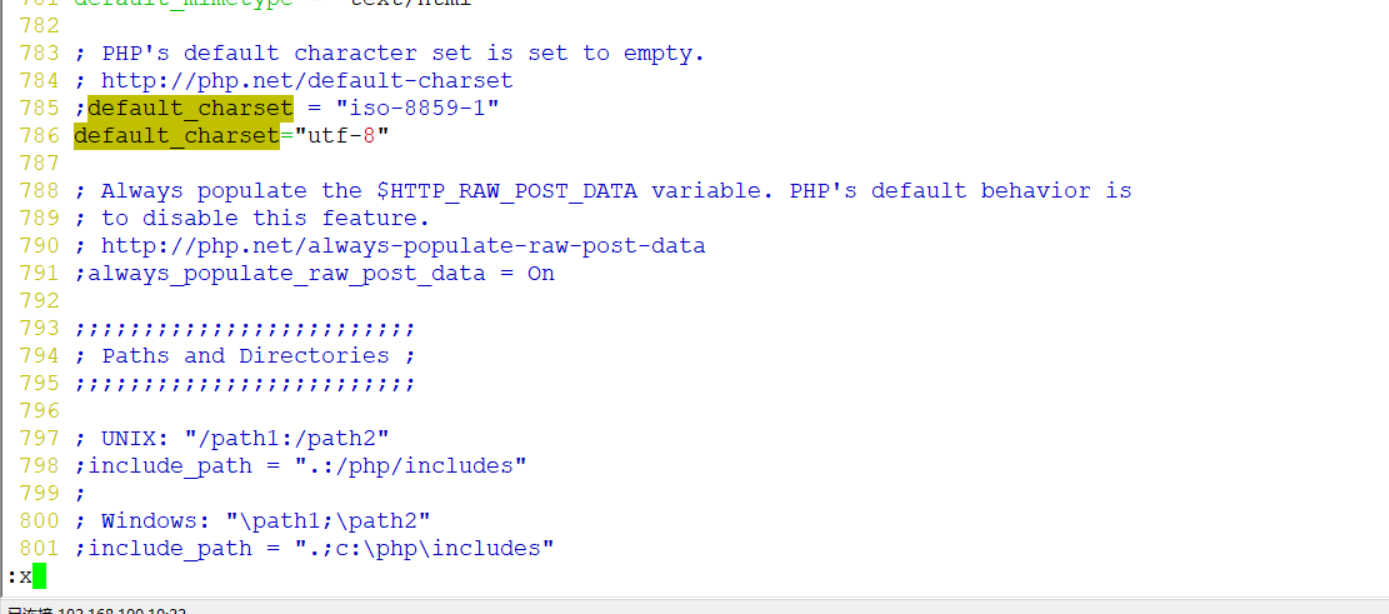
3.配置phpzend的加速
1)解压源代码程序移动源代码程序位置

2)修改php主配置文件加速zend加速

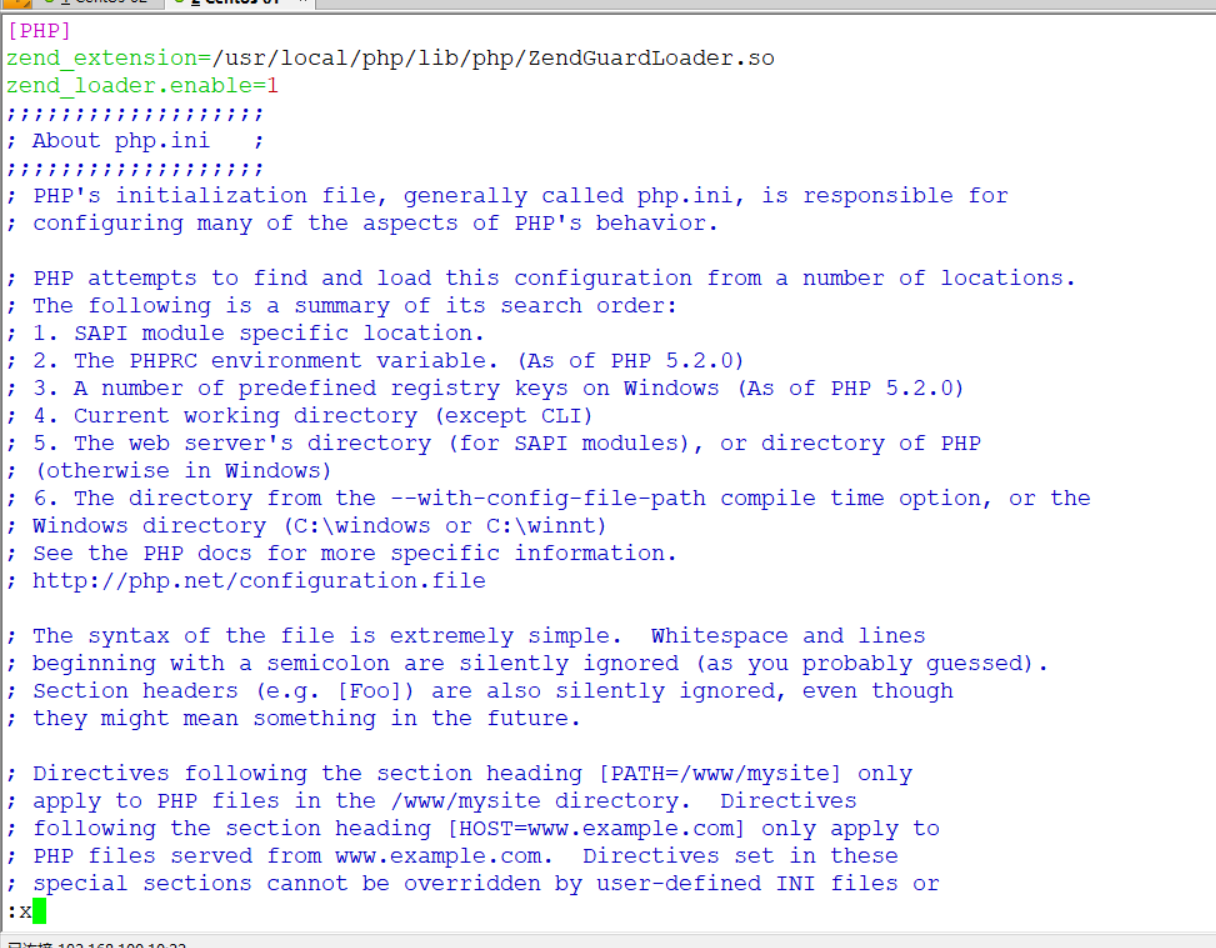
4.配置apache和php协同工作
1)修改apache主配置文件

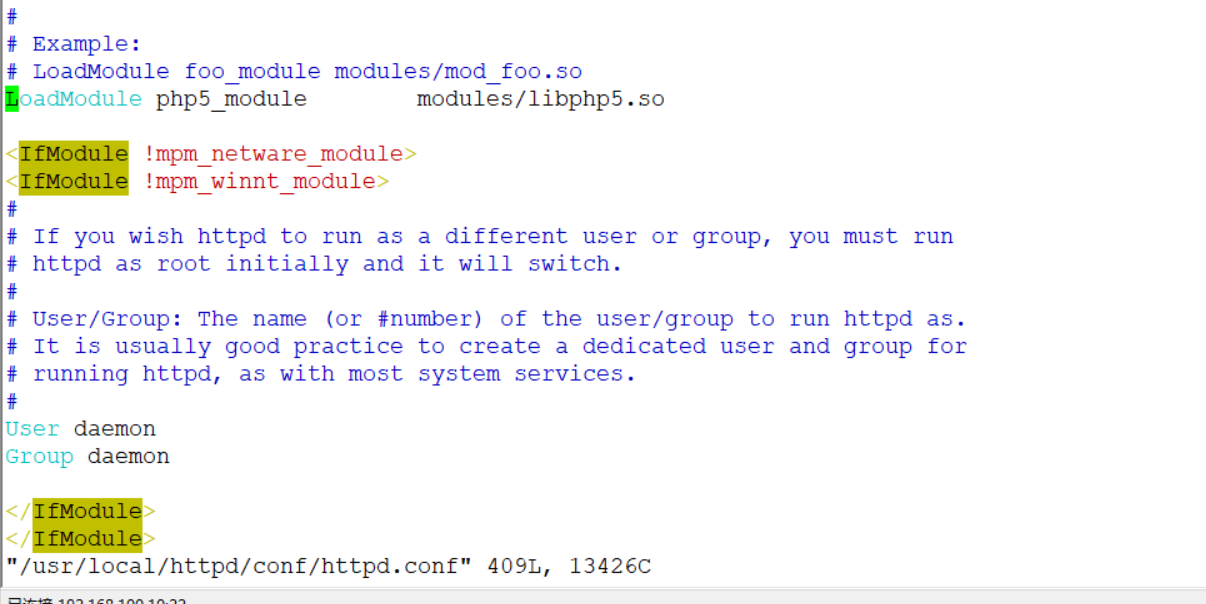
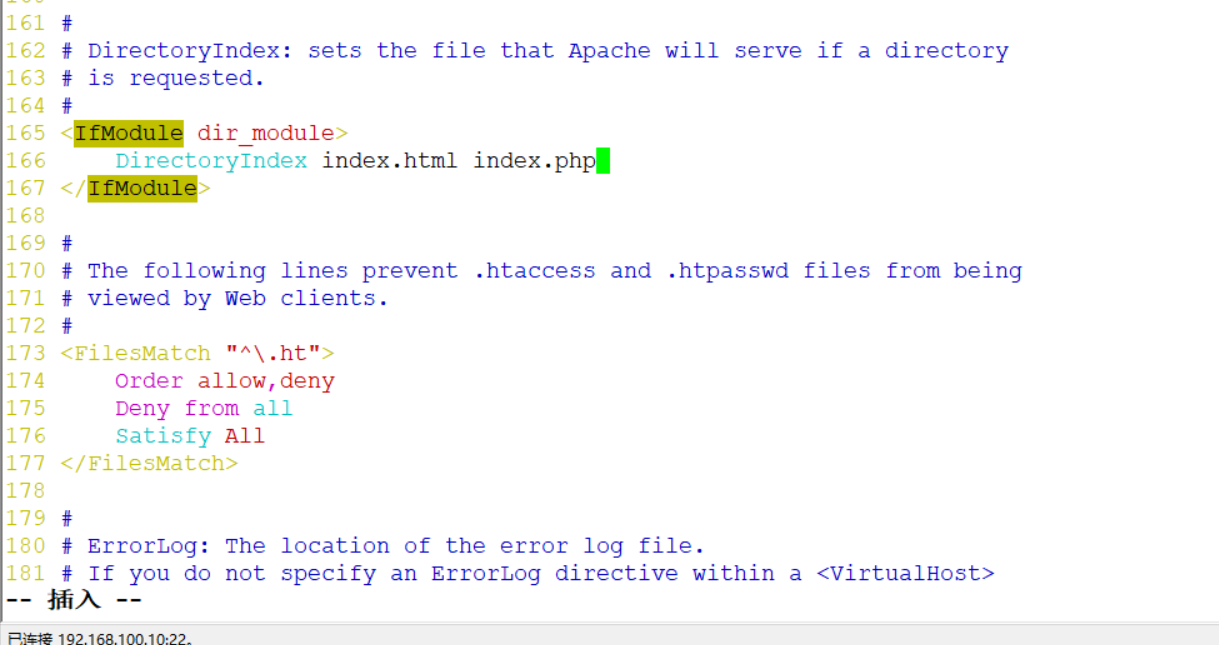
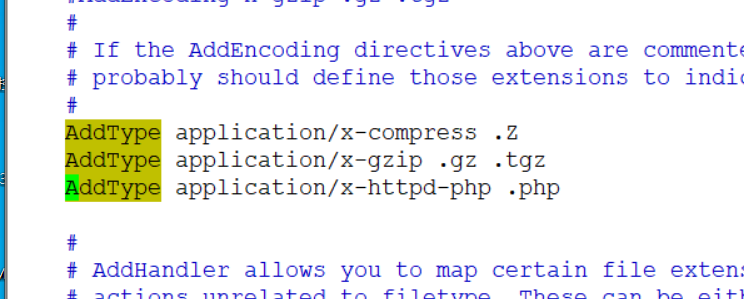
2)重新启动apache服务

3)编写php测试文件

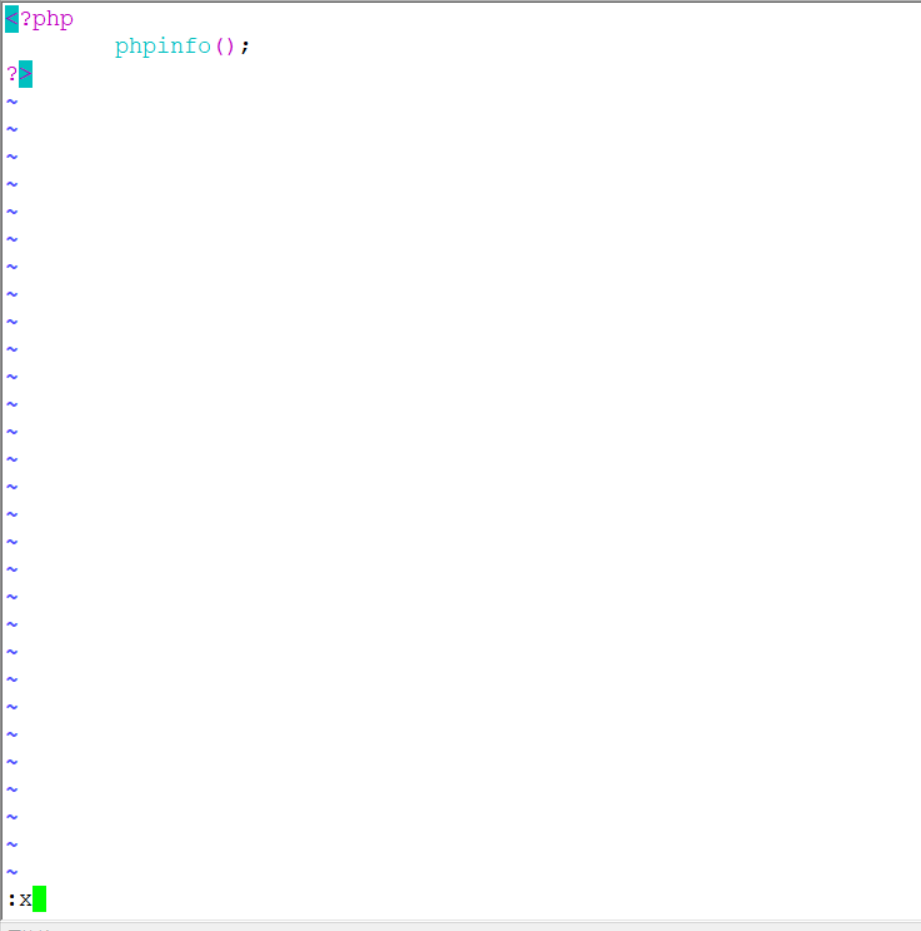
4)客户端访问
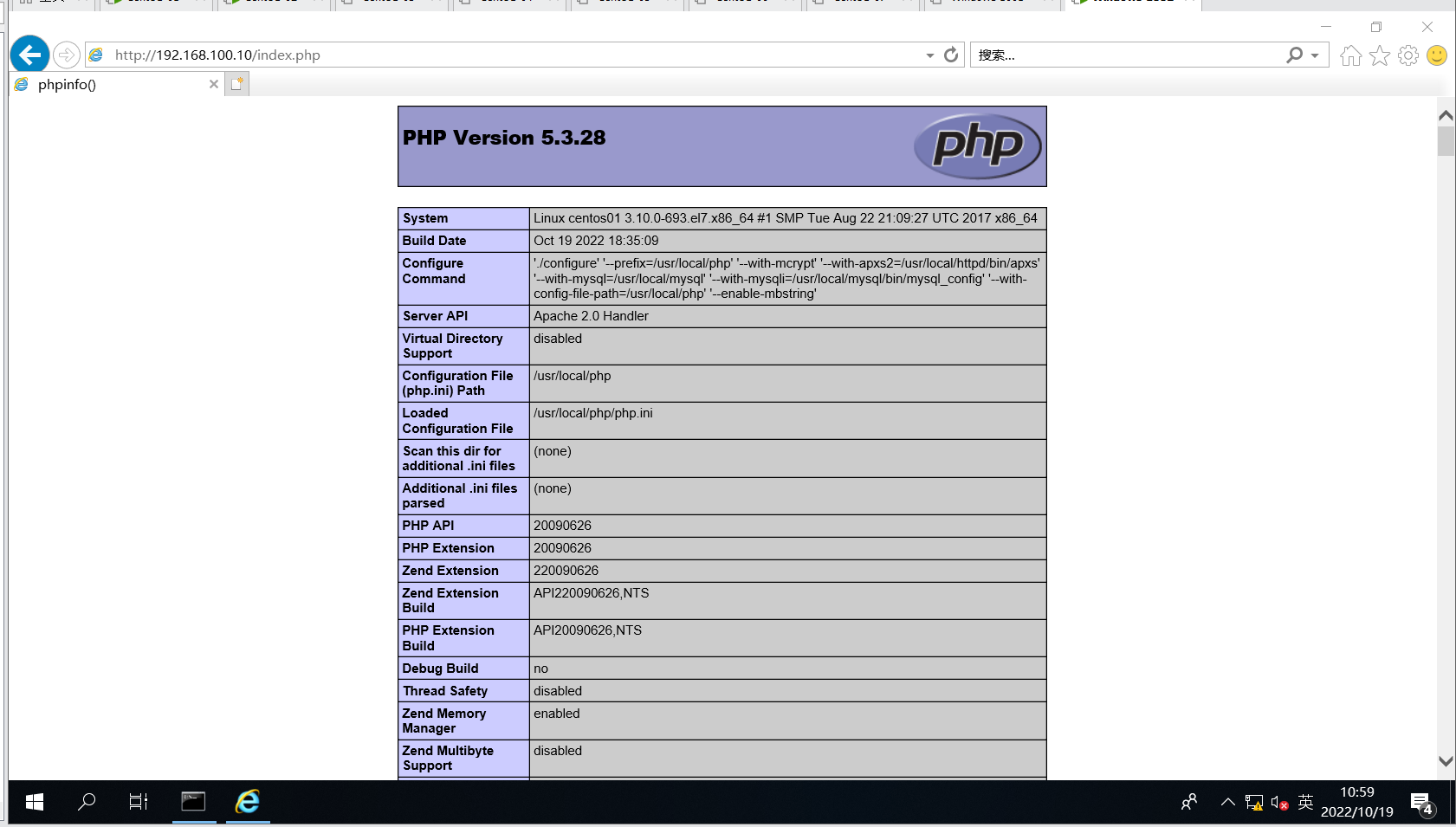
五.搭建DNS服务部署phpmyadmin
1.安装DNS服务设置开机自动启动
1)挂载系统盘到/mnt
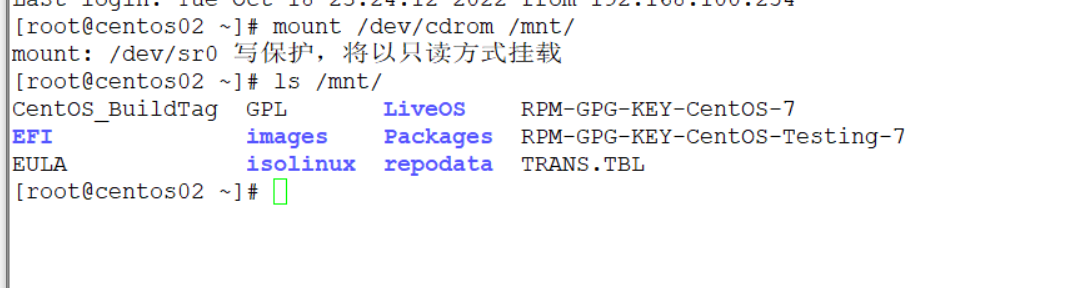
2)安装DNS服务
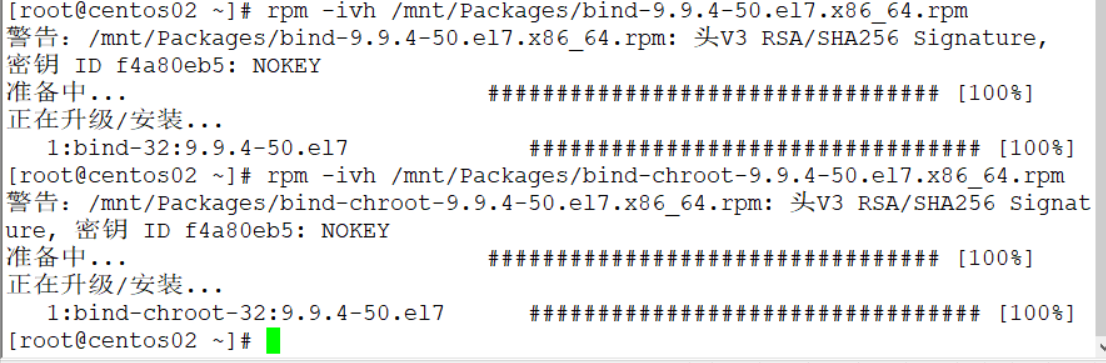

3)修改DNS主配置文件

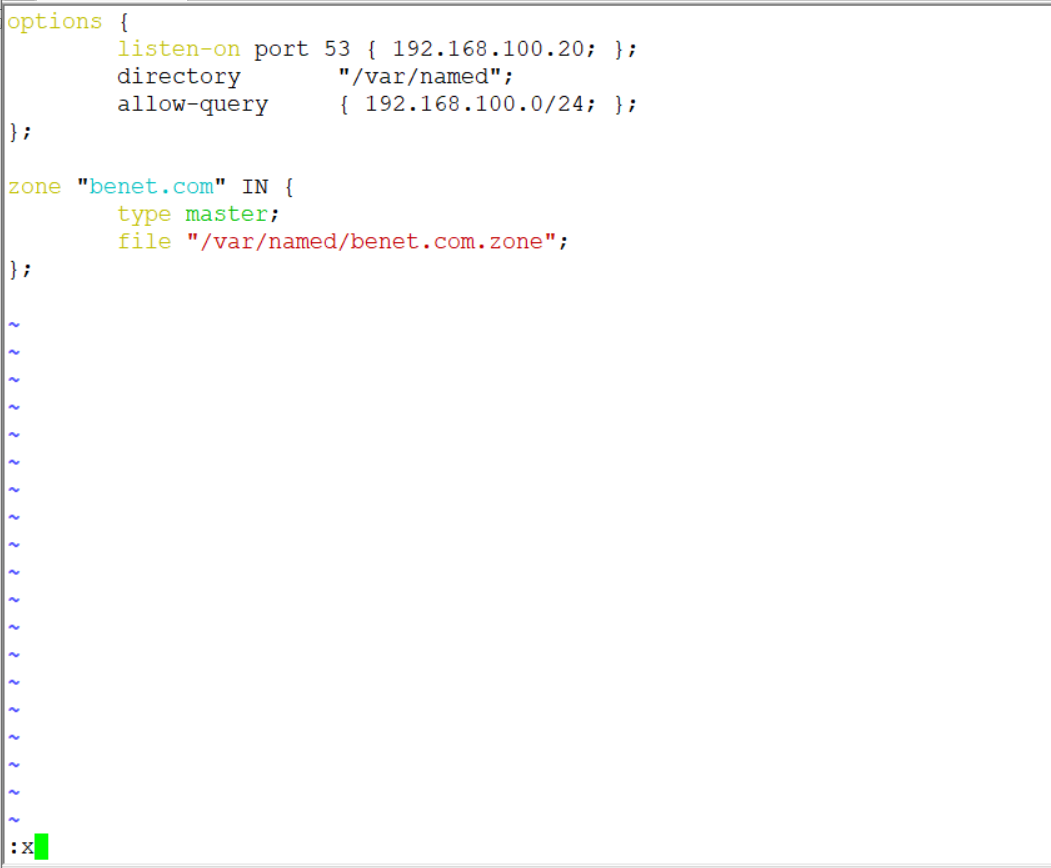

4)修改DNS正向解析区域文件

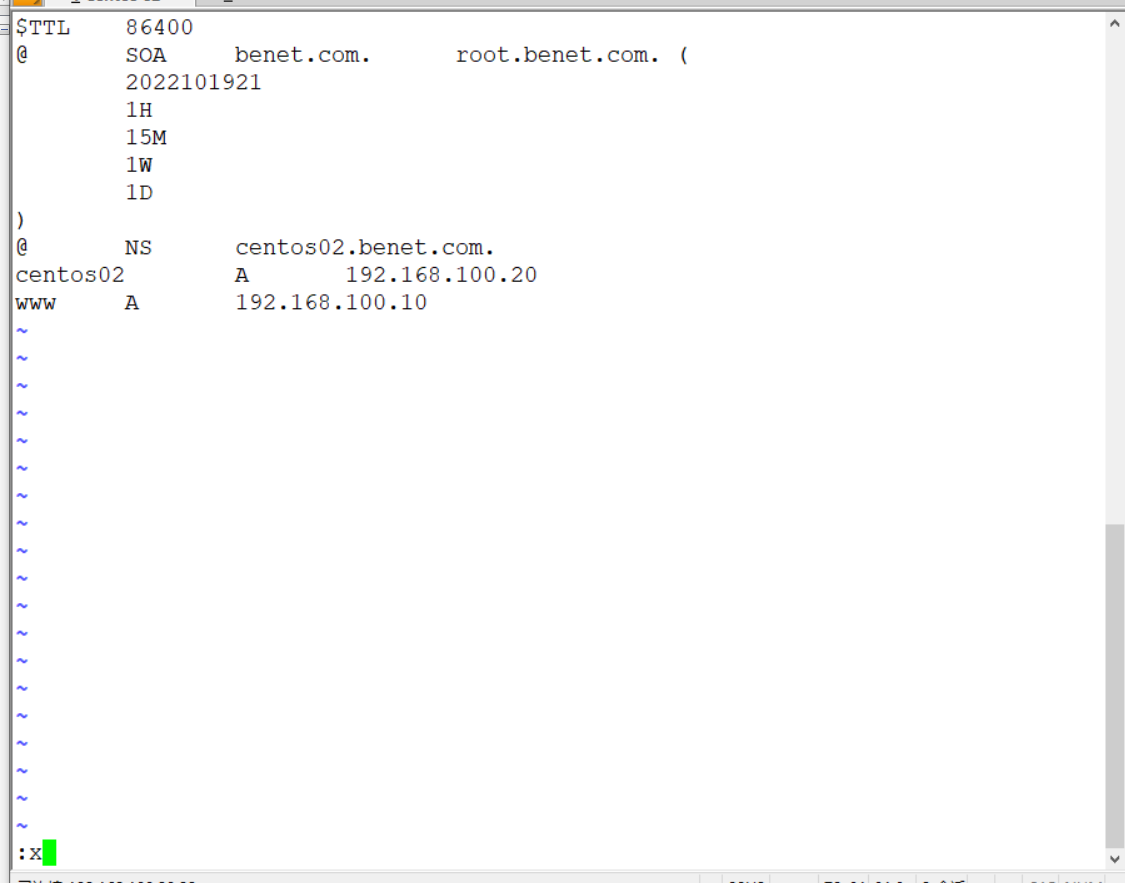

5)启动DNS服务设置开机自动启动查看运行状态
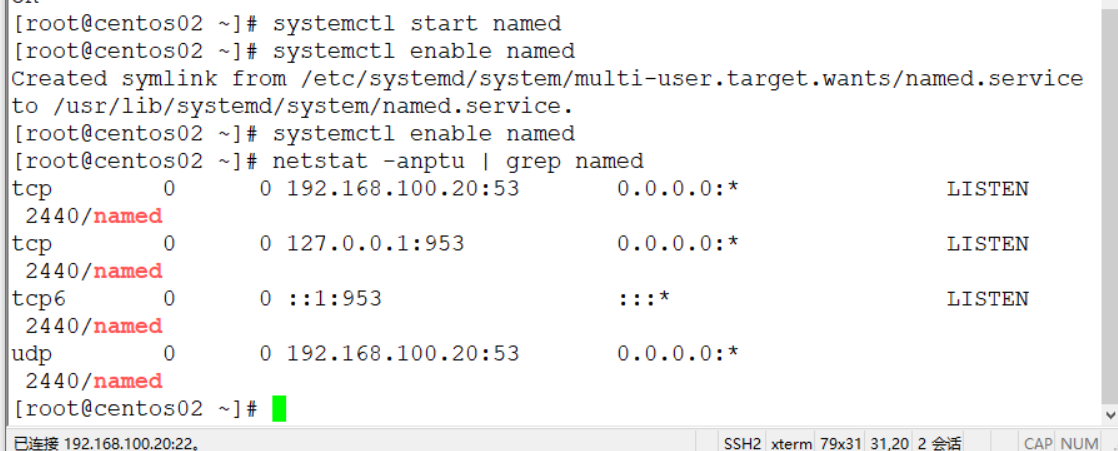
2.服务器和客户端配置IP地址验证
1)网站服务区配置IP地址

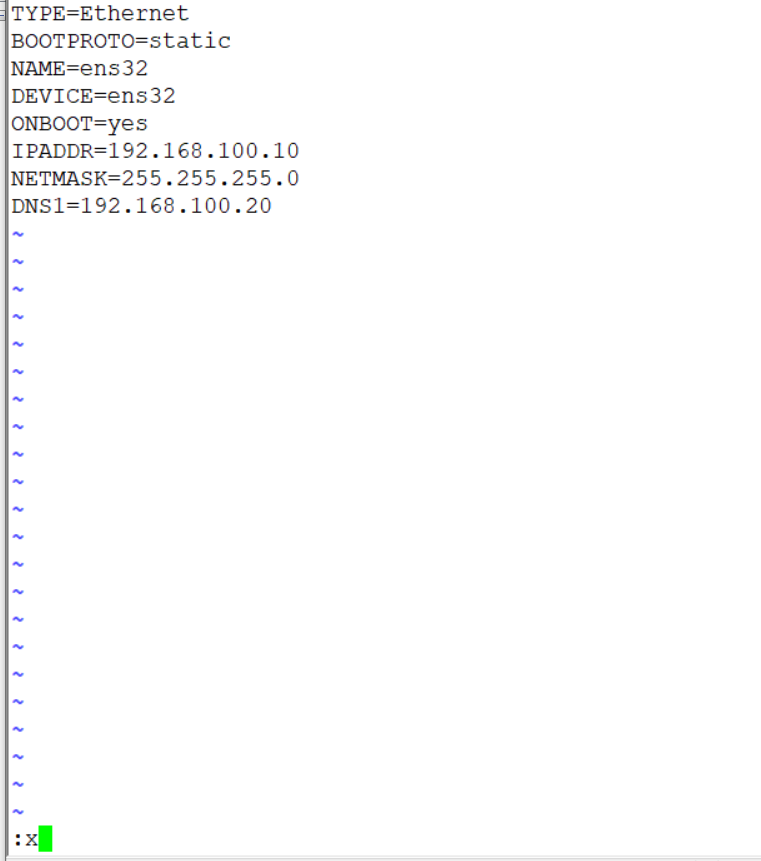

2)DNS服务器配置IP地址


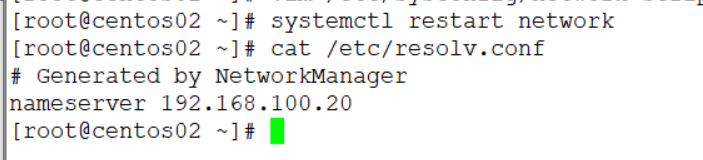
3)Windows客户端配置IP地址
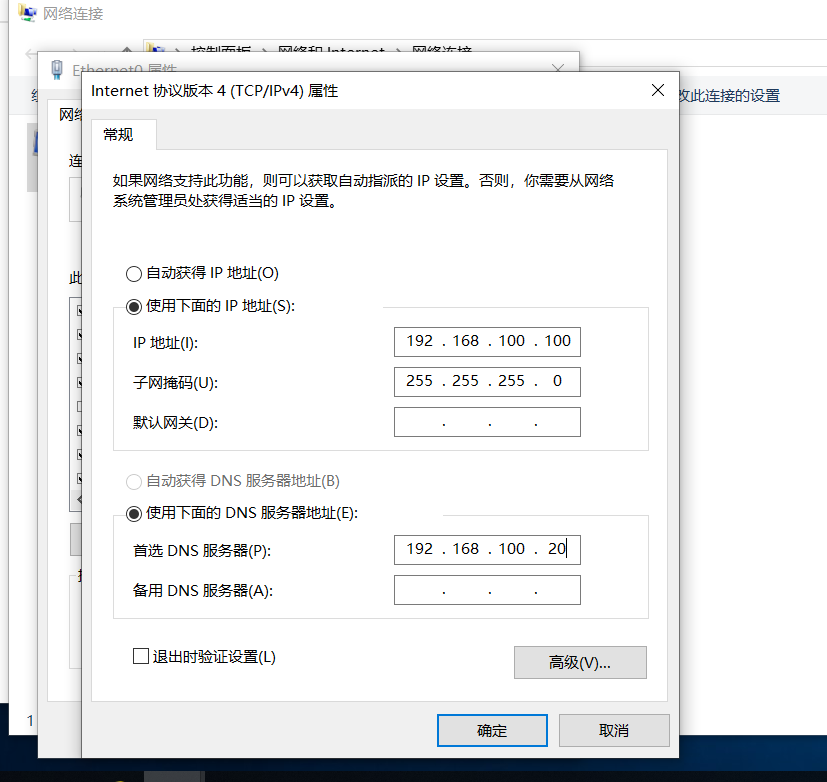
4)客户端验证DNS服务器
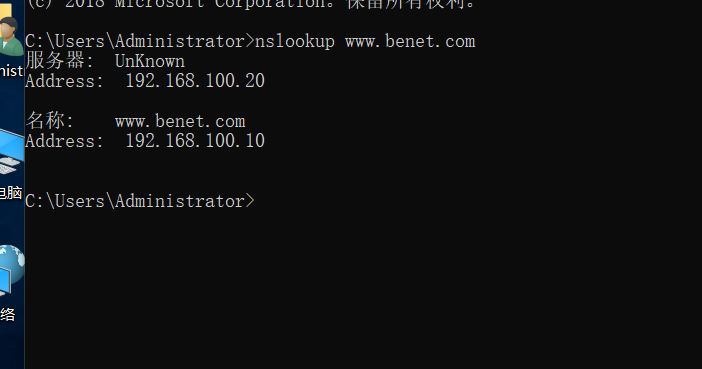
3.部署phpmyadmin管理系统
1)清空默认apache网站根目录数据

2)解压phpmyadmin系统,移动phpmyadmin系统到apache网站根目录


3)生成phpmyadmin配置文件

4)客户端访问phpmyadmin系统使用mysql数据库账户和密码访问
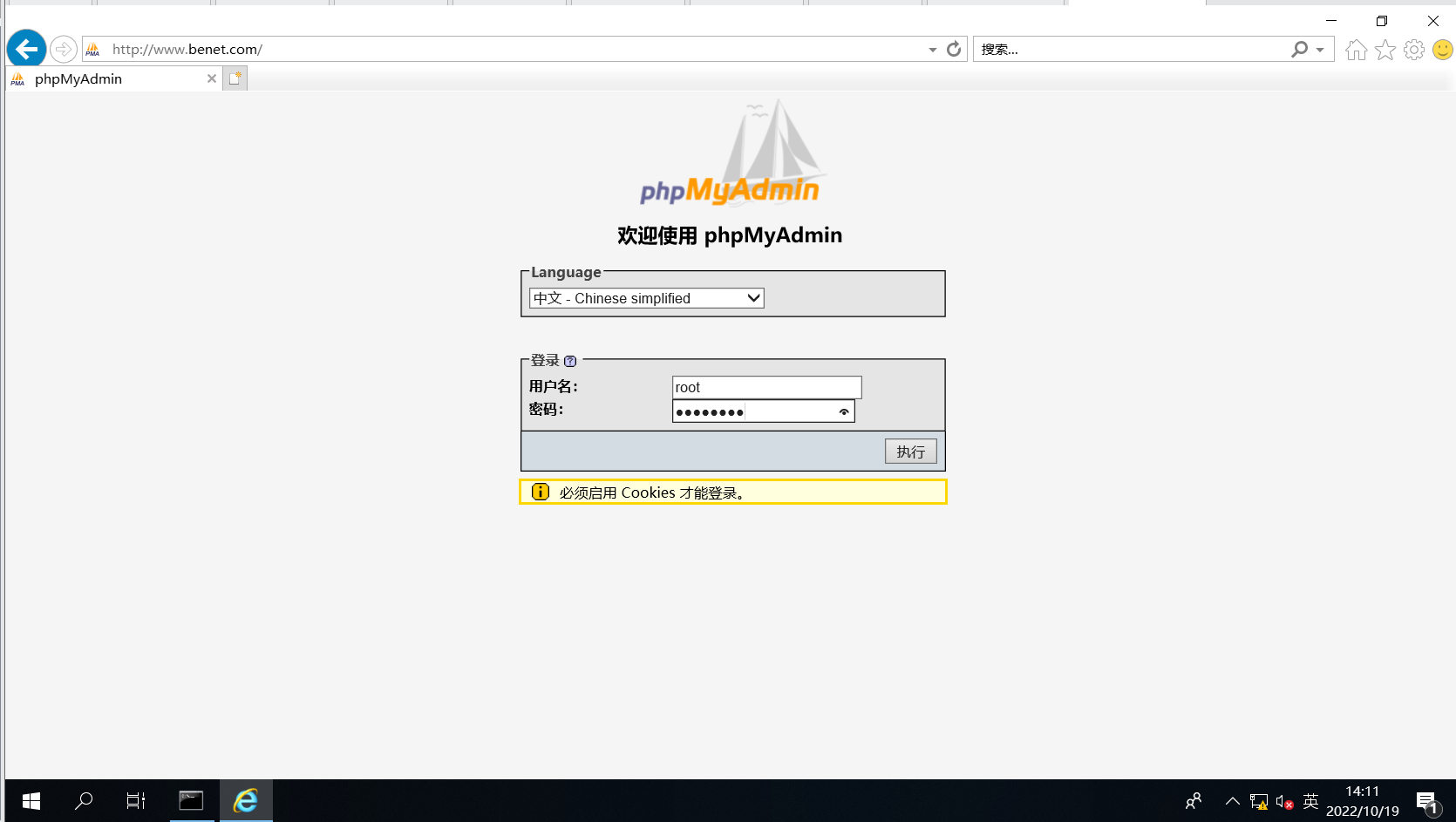
5)创建数据库
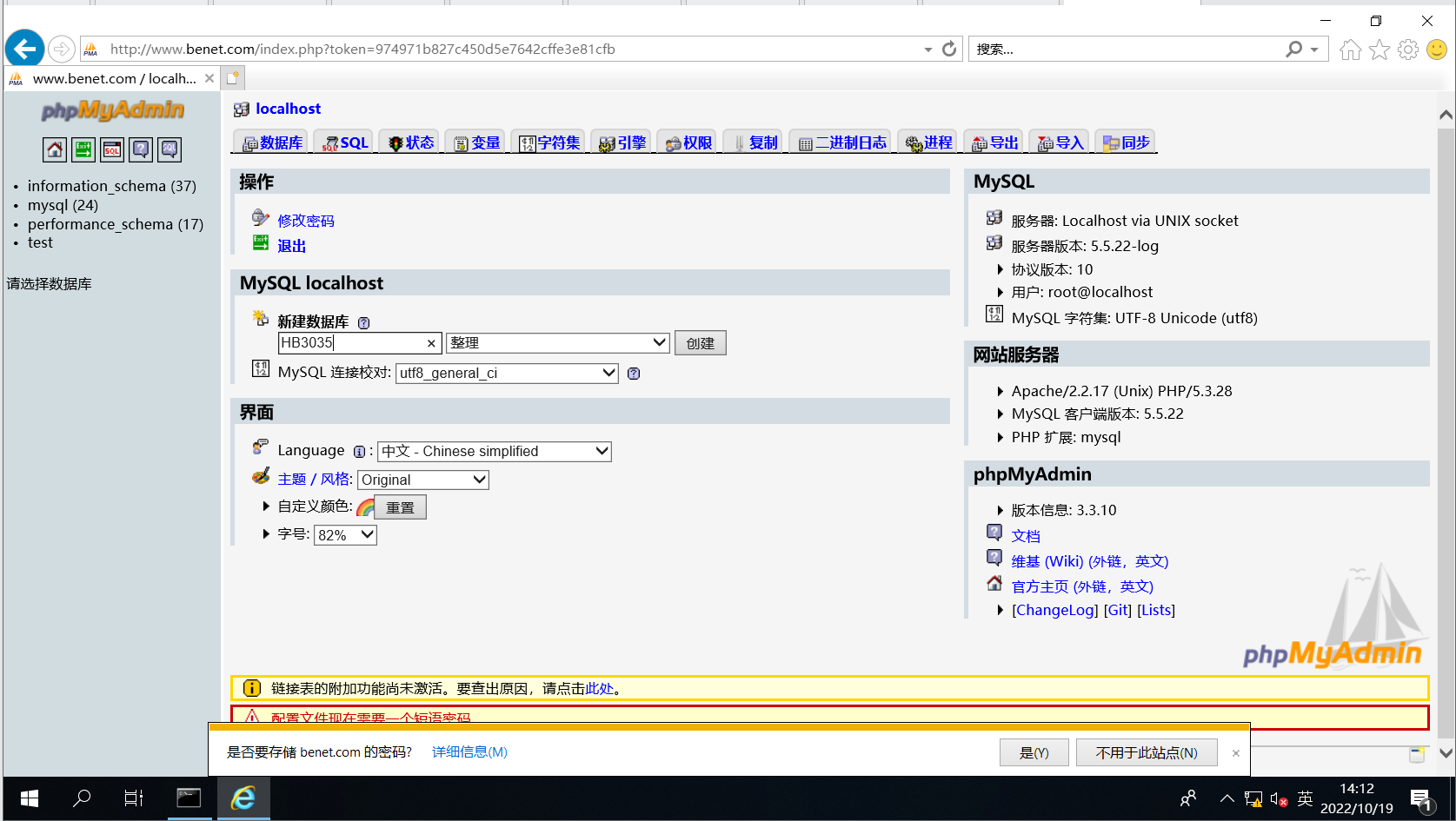
6)查看创建数据库

